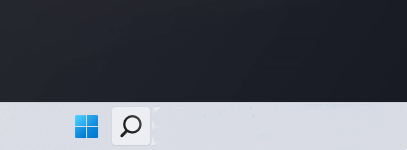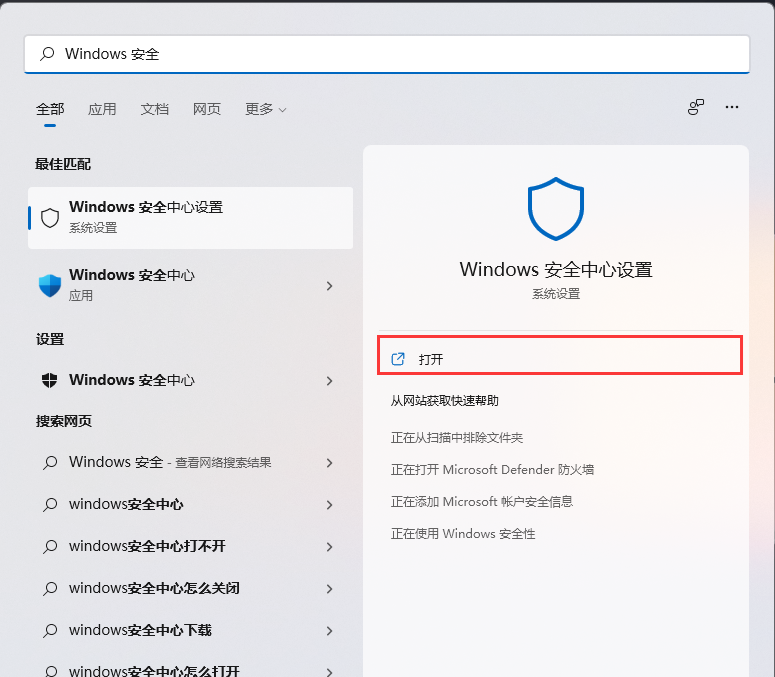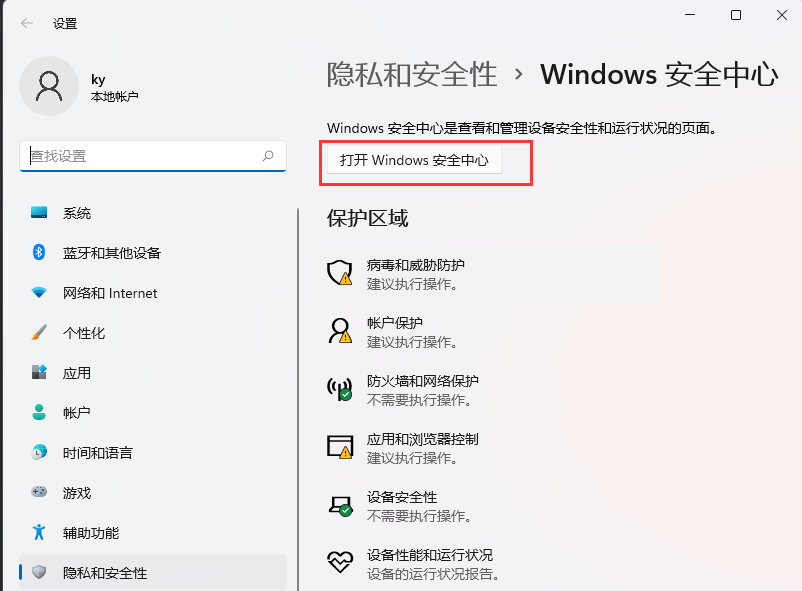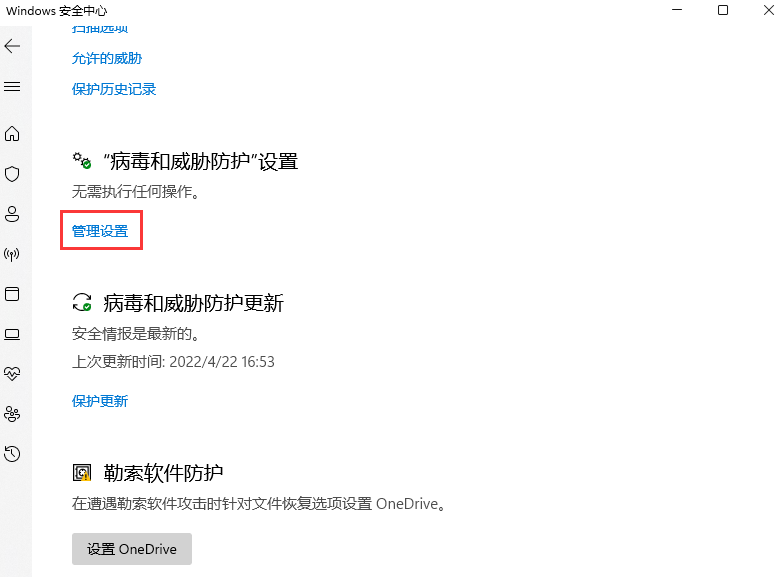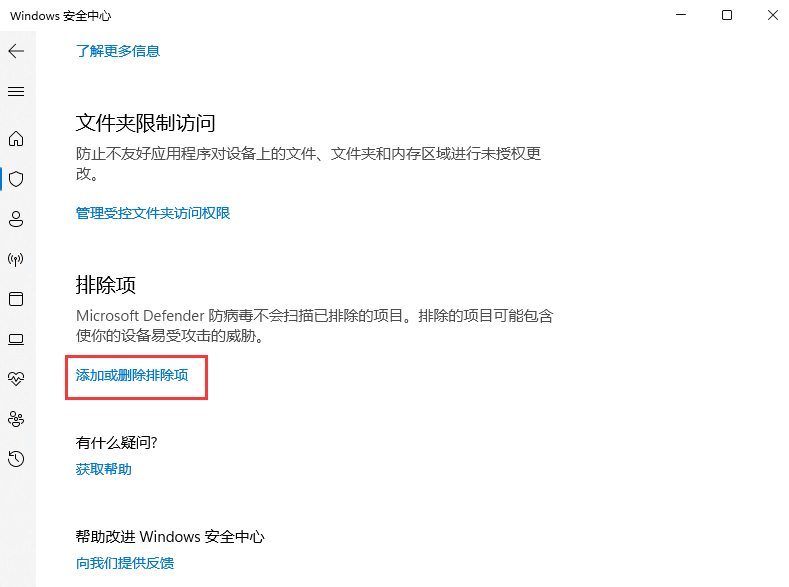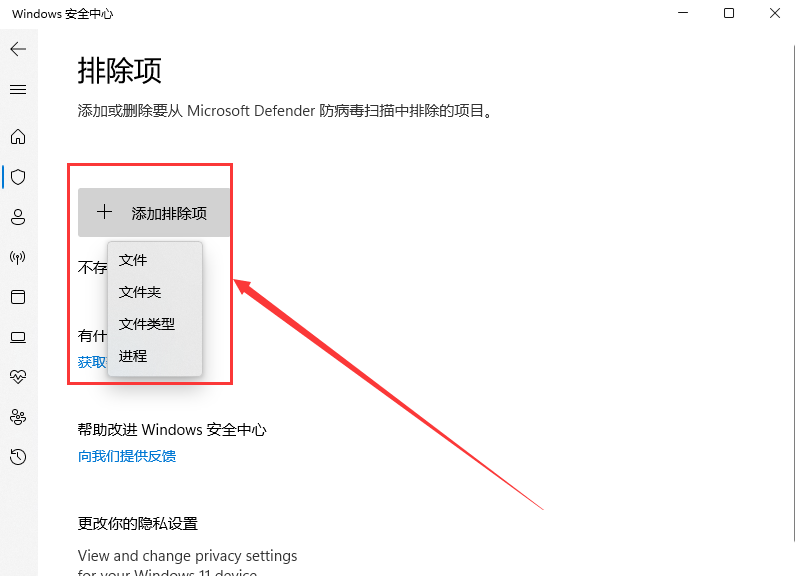| Win11怎么添加白名单?Win11安全中心添加白名单方法 | 您所在的位置:网站首页 › 联想电脑网卡白名单怎么解除 › Win11怎么添加白名单?Win11安全中心添加白名单方法 |
Win11怎么添加白名单?Win11安全中心添加白名单方法
|
当前位置:系统之家 > 系统教程 > Win11安全中心添加白名单方法
Win11怎么添加白名单?Win11安全中心添加白名单方法
时间:2023-04-24 14:19:41 作者:娜娜 来源:系统之家 1. 扫描二维码随时看资讯 2. 请使用手机浏览器访问: https://m.xitongzhijia.net/xtjc/20220424/244448.html 手机查看 评论 反馈  网盘下载
Win11专业工作站版最新版本23H2
网盘下载
Win11专业工作站版最新版本23H2
大小:5.68 GB类别:Windows 11系统 白名单通常用于限制或者允许某些特定的网络流量、文件、应用程序等在系统中的运行或者访问权限,当某个对象或者行为在白名单中时,系统会允许其正常运行或者访问,那么Win11怎么添加白名单?不清楚应该如何操作的朋友们可以来看看下面小编带来的详细操作步骤,相信你很快就学会操作的! Win11安全中心添加白名单方法: 1、首先,按键盘上的 Win + S 组合键,或点击任务栏上的Windows搜索图标;
2、Windows 搜索窗口,顶部搜索框输入Windows 安全,然后点击打开系统给出的最佳匹配Windows 安全中心设置;
3、当前路径为:隐私和安全性 > Windows 安全中心,点击打开 Windows 安全中心;
4、Windows 安全中心窗口,左侧边栏,点击病毒和威胁防护;
5、找到并点击“病毒和微信防护”设置下的管理设置;
6、排除项(Microsoft Defender 防病毒不会扫描已排除的项目。排除的项目可能包含使你的设备易受攻击的威胁)下,点击添加或删除排除项;
7、点击添加排除项(添加或删除要从 Microsoft Defender 防病毒扫描中排除的项目)。
以上就是系统之家小编为你带来的关于“Win11怎么添加白名单?”的全部内容了,希望可以解决你的问题,感谢您的阅读,更多精彩内容请关注系统之家官网。 标签 Win11惠普电脑如何重装系统Win11 惠普电脑如何快速升级Win11 下一篇 > 戴尔电脑怎么重装系统Win11 戴尔电脑一键重装Win11系统教程 相关教程 Win11怎么重装成Win10系统-Win11重装成Win10... 笔记本电脑怎么重装Win11系统-有效重装笔记本... 华为笔记本如何重装Win11系统-华为笔记本重装... 目前Win11最稳定的版本是哪个-最稳定的Win11... Win11哪个版本最稳定兼容性最好-最稳定兼容性... Win11怎么重装系统Win10 大学生笔记本用什么系统比较好-适合大学生使... ROG幻X怎么重装Win11系统-ROG幻X重装系统Win1... 玩游戏装什么系统最好-最适合玩游戏的系统推... Win11网页兼容性怎么设置-Win11网页兼容性设...
Win11打开方式选择其他应用没反应怎么办?【有效解决】 
Win11自带屏幕录制怎么打开?Win11打开自带的屏幕录制功能方法 
Win11 23H2和22H2哪个更稳定?选哪个版本好? 
Win11如何关闭了解此图片?Win11关闭了解此图片的方法 发表评论共0条  没有更多评论了
没有更多评论了
评论就这些咯,让大家也知道你的独特见解 立即评论以上留言仅代表用户个人观点,不代表系统之家立场 |
【本文地址】